Gollum je wiki software založený na Git využívající GitHub Wiki jako backend. Tento bezplatný software s otevřeným zdrojovým kódem je napsán v Ruby a přichází s jednoduchým webovým rozhraním pro vytváření a správu stránek z webového prohlížeče. Glum podporuje různé formáty včetně značek Markdown, AsciiDoc, ReStructuredText, Creole a MediaWiki.
V tomto tutoriálu vám ukážeme, jak nainstalovat Gollum s Nginx jako reverzní proxy na Debian 10.
Předpoklady
- Nový virtuální soukromý server Debian 10 na cloudové platformě Atlantic.net
- Platný název domény odkazující na IP adresu vašeho serveru
- Heslo uživatele root nakonfigurované na vašem serveru
Krok 1 – Vytvořte cloudový server Atlantic.Net
Nejprve se přihlaste ke svému cloudovému serveru Atlantic.Net. Vytvořte nový server a jako operační systém vyberte Debian 10 s alespoň 2 GB RAM. Připojte se ke svému cloudovému serveru přes SSH a přihlaste se pomocí přihlašovacích údajů zvýrazněných v horní části stránky.
Jakmile se přihlásíte ke svému serveru Debian 10, spusťte následující příkaz a aktualizujte svůj základní systém nejnovějšími dostupnými balíčky.
apt-get update -y
Krok 2 – Instalace požadovaných závislostí
Gollum je napsán v Ruby, takže budete muset nainstalovat Ruby a další závislosti do vašeho systému. Všechny je můžete nainstalovat pomocí následujícího příkazu:
apt-get install ruby ruby-dev cmake libssl-dev pkg-config build-essential zlib1g-dev libicu-dev git - y
Jakmile jsou všechny balíčky nainstalovány, můžete přejít k dalšímu kroku.
Krok 3 – Instalace Gollum
Dále spusťte následující příkaz a nainstalujte Gollum s dalšími požadovanými balíčky:
gem install gollum org-ruby omnigollum github-markup omniauth-github
Dále nainstalujte značky GitHub Flavored Markdown, Textile a MediaWiki pomocí následujícího příkazu:
gem install wikicloth gem install RedCloth gem install github-markdown
Po instalaci všech balíčků můžete přejít k dalšímu kroku.
Krok 4 – Nastavení úložiště Git
Dále budete muset nastavit úložiště Git pro Gollum. Nejprve nakonfigurujte uživatelské jméno a e-mailovou adresu Git pomocí následujícího příkazu:
git config --global user.name "Gollum Admin" git config --global user.email "[email protected]"
Dále vytvořte název adresáře mywiki a inicializujte jej pomocí následujícího příkazu:
mkdir mywiki cd mywiki git init .
Jakmile budete hotovi, můžete přejít k dalšímu kroku.
Krok 5 – Konfigurace Gluma
Dále budete muset vytvořit konfigurační adresář Gollum ve vašem systému. Můžete jej vytvořit pomocí následujícího příkazu:
mkdir /etc/gollum/
Dále vytvořte konfigurační soubor Gollum pomocí následujícího příkazu:
nano /etc/gollum/config.rb
Přidejte následující řádky:
=begin This file can be used to (e.g.): - alter certain inner parts of Gollum, - extend it with your stuff. It is especially useful for customizing supported formats/markups. For more information and examples: - https://github.com/gollum/gollum#config-file =end
Po dokončení uložte a zavřete soubor.
Krok 6 – Vytvořte soubor Systemd Service pro Glum
Dále budete muset vytvořit soubor služby Gollum systemd pro správu služby Gollum. Můžete jej vytvořit pomocí následujícího příkazu:
nano /etc/systemd/system/gollum.service
Přidejte následující řádky:
[Unit] Description=Gollum wiki server After=network.target After=syslog.target [Service] Type=simple User=root Group=root WorkingDirectory=/root/mywiki/ ExecStart=/usr/local/bin/gollum --config "/etc/gollum/config.rb" Restart=on-abort [Install] WantedBy=multi-user.target
Uložte a zavřete soubor a poté znovu načtěte démona systemd pomocí následujícího příkazu:
systemctl daemon-reload
Dále spusťte službu Gollum a povolte její spuštění při restartu systému pomocí následujícího příkazu:
systemctl start gollum systemctl enable gollum
Stav služby Gollum můžete ověřit pomocí následujícího příkazu:
systemctl status gollum
Měli byste získat následující výstup:
gollum.service - Gollum wiki server Loaded: loaded (/etc/systemd/system/gollum.service; enabled; vendor preset: enabled) Active: active (running) since Sat 2020-10-10 15:28:00 UTC; 3s ago Main PID: 23069 (gollum) Tasks: 2 (limit: 4701) Memory: 61.8M CGroup: /system.slice/gollum.service └─23069 /usr/bin/ruby2.5 /usr/local/bin/gollum --config /etc/gollum/config.rb Oct 10 15:28:00 debian10 systemd[1]: Started Gollum wiki server.
V tomto okamžiku je Gollum spuštěn a naslouchá na portu 4567. Můžete to zkontrolovat pomocí následujícího příkazu:
ss -tunelp | grep 4567
Měli byste získat následující výstup:
tcp LISTEN 0 128 0.0.0.0:4567 0.0.0.0:*
users:(("gollum",pid=23069,fd=7)) ino:41646 sk:9 <-> Krok 7 – Nakonfigurujte Nginx pro Gollum
Dále budete muset nainstalovat a nakonfigurovat Nginx jako reverzní proxy pro přístup ke Gollumu pomocí portu 80. Nejprve nainstalujte webový server Nginx spuštěním následujícího příkazu:
apt-get install nginx -y
Po instalaci vytvořte nový konfigurační soubor virtuálního hostitele Nginx pomocí následujícího příkazu:
nano /etc/nginx/conf.d/gollum.conf
Přidejte následující řádky:
server {
listen 80;
server_name gollum.example.com;
location / {
proxy_pass http://127.0.0.1:4567;
proxy_set_header Host $host;
proxy_set_header X-Real-IP $remote_addr;
proxy_set_header X-Forwarded-For $proxy_add_x_forwarded_for;
proxy_connect_timeout 150;
proxy_send_timeout 100;
proxy_read_timeout 100;
proxy_buffers 4 32k;
client_max_body_size 500m;
client_body_buffer_size 128k;
}
access_log /var/log/nginx/gollum-access.log;
error_log /var/log/nginx/gollum-error.log;
} Po dokončení uložte a zavřete soubor. Poté restartujte službu Nginx, abyste použili změny:
.
Pokud se zobrazí nějaké chyby, budete muset upravit výchozí konfigurační soubor serveru Nginx a nastavit server_names_hash_bucket_size:
nano /etc/nginx/nginx.conf
Přidejte následující řádek pod http {:
server_names_hash_bucket_size 64;
Uložte a zavřete soubor a poté restartujte službu Nginx, aby se změny projevily:
systemctl restart nginx
Krok 8 – Přístup k webovému uživatelskému rozhraní Gollum
Nyní otevřete webový prohlížeč a zadejte adresu URL http://gollum.example.com. Na následující obrazovce byste měli vidět řídicí panel Gollum:
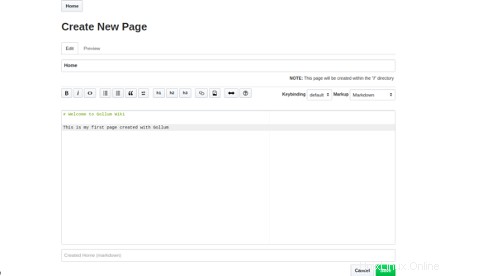
Nyní vytvořte svou první stránku přidáním obsahu a klikněte na tlačítko Uložit knoflík. Na následující obrazovce byste měli vidět svou domovskou stránku:
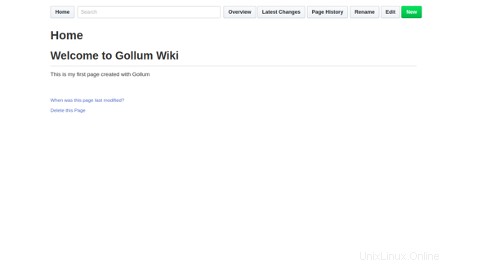
Závěr
Ve výše uvedené příručce jste se naučili, jak nainstalovat Gollum wiki s Nginx jako reverzní proxy na Debian 10. Nyní můžete snadno nasadit wiki ve stylu GitHub s Gollum. Vyzkoušejte Gollum na VPS Hosting od Atlantic.Net ještě dnes!